Wix Studio : Envoyer des rapports mensuels de données analytiques à vos clients
Temps de lecture : 4 min
Avec Wix Studio, envoyez facilement à vos clients des rapports mensuels personnalisés par e-mail présentant leurs analyses de site, des informations et des conseils. Vos clients apprécieront de recevoir les rapports et d'explorer en toute autonomie les analyses de leur site. Ce puissant outil vous permet également d'établir une communication régulière avec vos clients, de développer vos services et de renforcer la valeur de votre entreprise.
Le meilleur ? Une fois que vous l'avez configuré, vous n'avez pas à lever le petit doigt. Les rapports sont automatiquement générés avec des données pertinentes pour vos clients présentant votre logo.
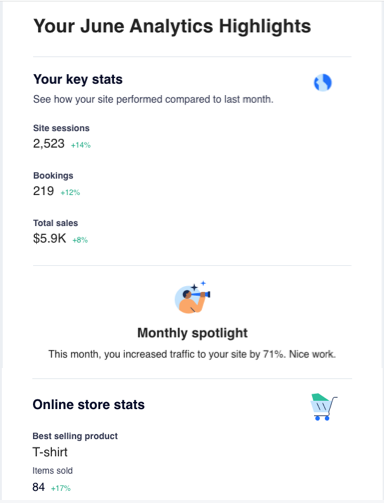
Dans cet article, apprenez-en plus sur :
Envoi de rapports aux clients
Sélectionnez les clients auxquels vous souhaitez envoyer le rapport et ils recevront une fois par mois un rapport personnalisé qui est automatiquement rempli avec des données pertinentes pour leur site. Par exemple, si le site d'un client possède une boutique et un blog, le rapport contiendra automatiquement des sections de statistiques pour la boutique et le blog. Vous pouvez également consulter des exemples de rapports pour les différents types de sites avant de les envoyer.
Important :
- Seuls les sites avec un forfait Premium sont éligibles pour recevoir le rapport.
- Les rapports sont envoyés au début de chaque mois aux sites ayant obtenu au moins 30 sessions mensuelles.
Pour sélectionner les clients auxquels vous souhaitez envoyer le rapport :
- Accéder aux rapports client dans votre espace de travail Wix Studio.
- Cliquez sur Commencer.
- (Facultatif) Cliquez sur un type de site pour afficher un exemple, par ex. boutiques, réservations.
- Cliquez sur Suivant.
- Cliquez sur Ajouter à côté des sites pour lesquels vous souhaitez générer le rapport, puis sélectionnez le(s) contact(s) spécifique(s) pour lequel vous souhaitez le recevoir.
- Cliquez sur Appliquer.
- Cliquez sur Suivant.
- Cliquez sur Terminer.
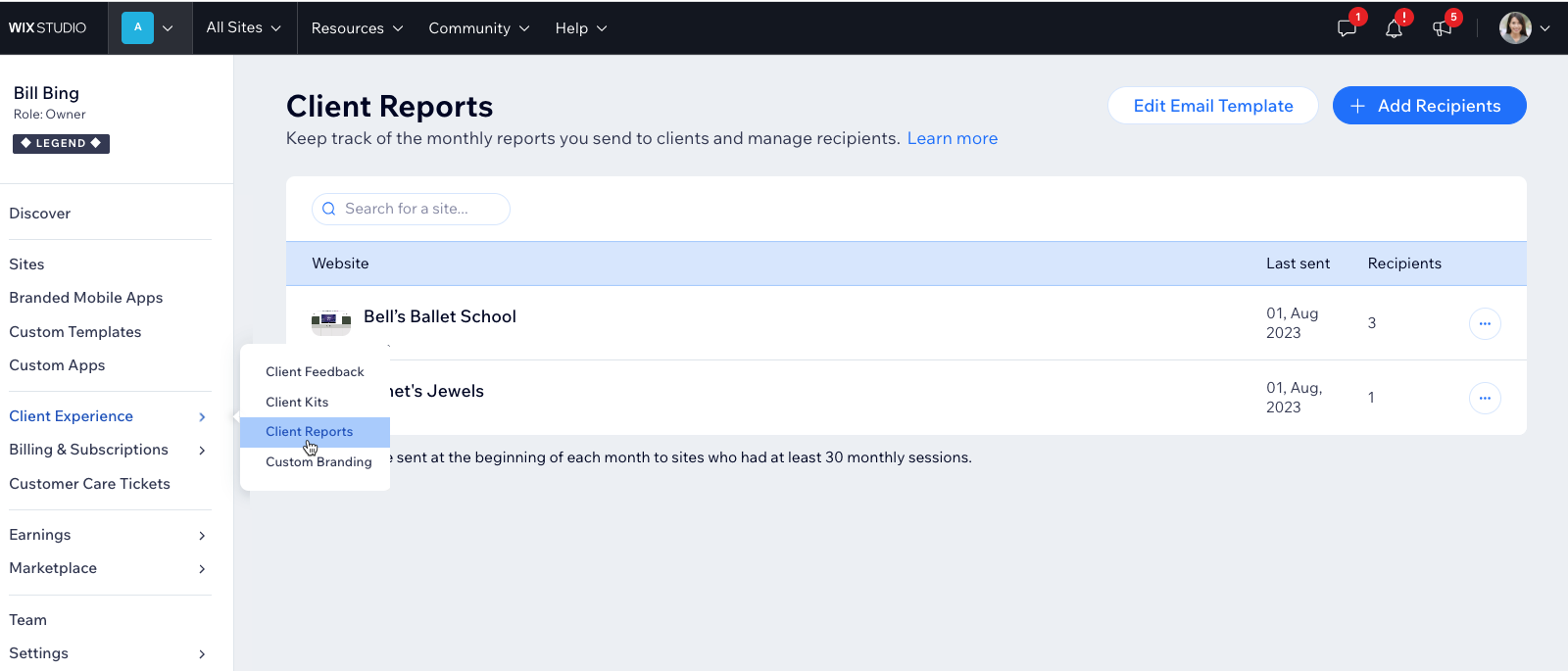
Personnaliser le rapport du template
Personnalisez l'apparence et le message de vos rapports pour qu'ils correspondent parfaitement aux besoins de votre entreprise et de vos clients. En quelques cliques, vous pouvez imprégner les couleurs de votre marque, créer un message d'ouverture ou de fermeture percutant, et modifier le texte en fonction de vos préférences. Ces modifications seront appliquées à tous vos rapports de clients.
Important :
Ne modifiez pas les valeurs dynamiques dans le template. Ils apparaissent comme des "espaces réservés", mais affichent les informations pertinentes pour chaque destinataire en fonction de leurs données.
Pour modifier le template :
- Accéder aux rapports client dans votre espace de travail Wix Studio.
- Cliquez sur Modifier le modèle d'e-mail.
- Cliquez sur Modifier sous Créer un e-mail.
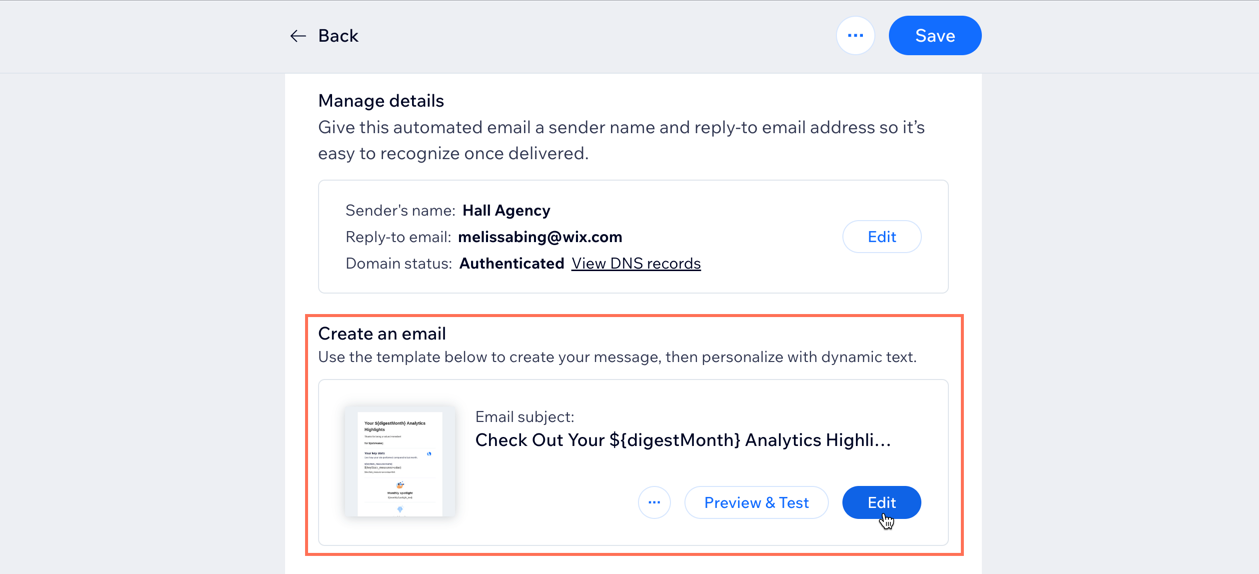
- Personnalisez le modèle d'e-mail.
- Cliquez sur Enregistrer et continuer en haut à droite.
- Cliquez sur Enregistrer en haut à droite.
FAQ
Cliquez sur une question ci-dessous pour en savoir plus sur l'envoi de rapports client.
Qui reçoit les rapports ?
Quelle est la quantité de données nécessaire pour qu'un rapport soit généré ?
Puis-je prévisualiser l'aspect d'un rapport ?
Je voudrais sélectionner mon client comme destinataire d'un rapport, mais je ne le trouve pas. Pourquoi ?
Y a-t-il une limite au nombre de rapports que je peux envoyer ?
Je souhaite ajouter un site aux rapports de clients, mais je ne le trouve pas. Pourquoi ?
Les rapports ont-ils une incidence sur mon quota d'e-mails par automations ?
Comment importer mon logo ?
Cela vous a-t-il aidé ?
|
